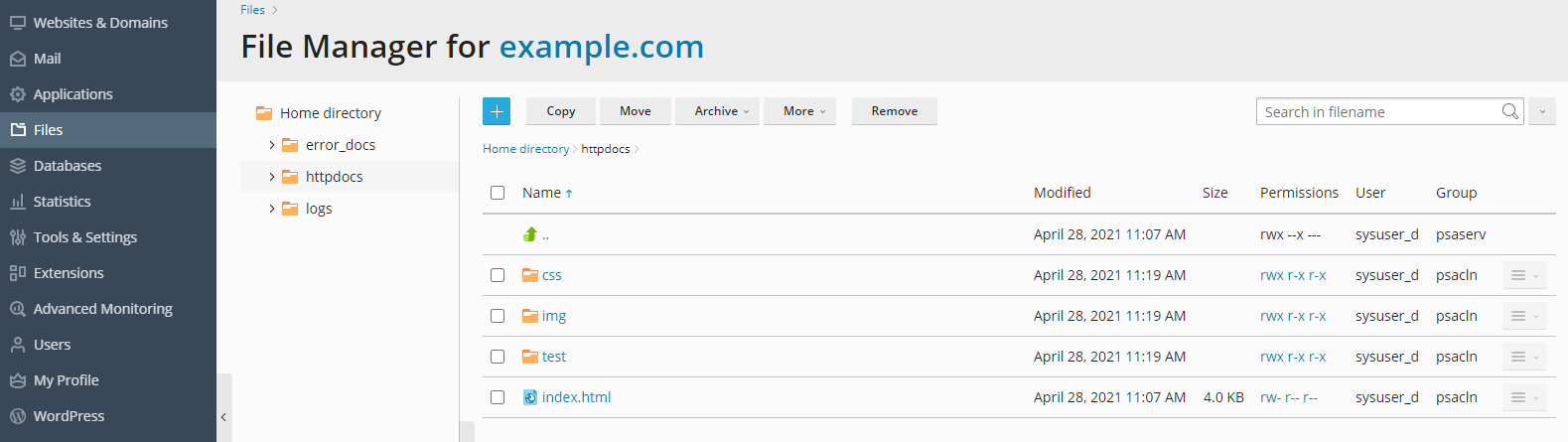Carga de contenido a través del administrador de archivos
Vea el tutorial en vídeo (EN)
Para cargar un sitio web usando el administrador de archivos:
-
Vaya a Sitios web y dominios > nombre del dominio > Administrador de archivos.
-
Haga clic en el botón
y:
-
Si solo desea cargar un archivo, haga clic en Cargar archivo, localícelo y seleccione el archivo que desea cargar.
-
Para cargar un único archivo, múltiples archivos o un directorio que incluye archivos, haga clic en Cargar directorio y arrastre los archivos o directorios a la casilla con líneas discontinuas.
-
Para cargar un archivo que no está en su ordenador sino en otro sitio web o en un servidor FTP, haga clic en Importar archivo mediante URL, indique la URL del archivo y haga clic en Importar. Por ejemplo, la URL puede ser
https://example.com/image.pngoftps://user:password@example.com/example.tar.Nota: El administrador de archivos soporta los siguientes protocolos para la importación de archivos: HTTP, HTTPS, FTP y FTPS. En función del protocolo usado, el nombre de usuario y la contraseña en la ruta de la URL puede ser opcional o bien obligatorio.
Ha cargado el archivo. Si se trataba de un archivo comprimido, todavía debe efectuar dos pasos más.
-
-
Haga clic en la fila correspondiente al archivo comprimido y haga clic en Extraer archivos. Si el directorio incluye archivos cuyos nombres coinciden con archivos presentes en el archivo comprimido, seleccione la casilla «Reemplazar archivos existentes». Los archivos descomprimidos reemplazarán aquellos presentes en el directorio.
-
Haga clic en ACEPTAR.
Nota: El administrador de archivos puede extraer archivos en los siguientes formatos: ZIP, RAR, TAR, TGZ y TAR.GZ.
Edición de archivos en el administrador de archivos
Por defecto, puede editar páginas de su sitio web en el administrador de archivos mediante:
- Un editor HTML, un editor WYSIWYG que añade las etiquetas HTML necesarias de forma automática. Puede usar este editor si no está familiarizado con HTML.
- Un editor de código, que abre archivos HTML como archivos de texto y destaca la sintaxis HTML. Se trata de la opción recomendada para aquellos que desean añadir etiquetas HTML de forma manual.
- Un editor de texto, que abre archivos HTML como texto sin formato.
Si su administrador de Plesk instaló la extensión Rich Editor, también puede usarla para editar archivos HTML en el administrador de archivos. Esta extensión es un editor WYSIWYG como Code Editor, si bien proporciona más prestaciones, como por ejemplo un corrector ortográfico.
Para editar un archivo en el administrador de archivos:
- Desplácese sobre el archivo. Se destacará la línea correspondiente.
- Haga clic para abrir el menú contextual del archivo.
- Haga clic en Editar en … Editor (el nombre varía en función del editor que desee usar).
Búsqueda de archivos en el administrador de archivos
En el administrador de archivos puede buscar archivos buscando un texto únicamente en el nombre del archivo, solo en el contenido o bien en ambos. Para escoger cómo efectuar la búsqueda de archivos, haga clic en el icono 
 y:
y: